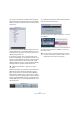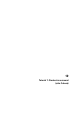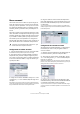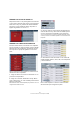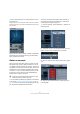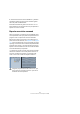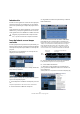Quick Start
Table Of Contents
- English
- Table of Contents
- Introduction
- System requirements and installation
- Setting up your system
- Tutorial 1: Recording audio
- Tutorial 2: Editing audio
- Tutorial 3: Recording and editing MIDI
- Tutorial 4: Working with loops
- Tutorial 5: External MIDI instruments (Cubase only)
- Tutorial 6: Mixing and effects
- Tutorial 7: Surround production (Cubase only)
- Tutorial 8: Editing audio II - tempo and groove
- Tutorial 9: Media management
- Index
- Español
- Tabla de Contenidos
- Introducción
- Requisitos del sistema e instalación
- Configuración del sistema
- Tutorial 1: Grabación de audio
- Tutorial 2: Editar audio
- Tutorial 3: Grabar y editar MIDI
- Tutorial 4: Trabajar con loops
- Tutorial 5: Instrumentos MIDI externos (sólo Cubase)
- Tutorial 6: Mezclar y efectos
- Tutorial 7: Producción surround (sólo Cubase)
- Tutorial 8: Editar audio II - tempo y groove
- Tutorial 9: Gestión de medios
- Índice alfabético
161
Tutorial 6: Mezclar y efectos
• Quizás se haya dado cuenta de que cuando usamos la
herramienta Lápiz para describir la automatización, el bo-
tón “R” (Leer automatización) de la pista se iluminó. Ello
significa que la automatización de esta pista está siendo
leída o reproducida. Puede desactivar este botón y la au-
tomatización no será leída. En nuestro ejemplo, hemos di-
bujado automatización de volumen, por lo que la desacti-
vación impedirá que el volumen baje, dejándolo a un nivel
constante.
Hay muchísimos ejemplos que mostrar en lo que a automa-
tización se refiere. Por ejemplo, podríamos haber automati-
zado nuestros efectos o nuestros niveles de envío. Incluso
podríamos haber automatizado objetos mientras Cubase
estaba reproduciendo la señal de audio. ¡La automatización
puede ser escrita al desplazar casi cualquier cosa y des-
pués puede ser editada incluso con mayor precisión!
Asegúrese de leer el capítulo “Automatización” en el Ma-
nual de Operaciones para entender en su totalidad todas
las posibilidades que le ofrece la automatización.
Exportar
Ahora que ya hemos mezclado nuestro proyecto quere-
mos exportarlo para poder importarlo después en una
aplicación de escritura de CDs.
• Antes de poder exportar nuestra mezcla, tenemos que
especificar en Cubase el número de compases a exportar.
Esto se consigue ajustando los localizadores.
1. Ajuste el localizador izquierdo al compás 1 y el derecho
al compás 65 usando la Barra de Transporte. Esto asegu-
rará que tengamos toda la música lista para exportar.
2. Abra el menú Archivo, y en el submenú Exportar selec-
cione “Mezcla de Audio…”.
3. El diálogo “Exportar Mezcla de Audio” se abrirá.
Este diálogo se describe en detalle en el capítulo “Exportar Mezcla de Au-
dio” del Manual de Operaciones.
4. “Nombre de Archivo” sirve para dar un nombre al ar-
chivo exportado. Llamaremos a nuestro archivo “Mixing
Mixdown”.
5. El “Destino” es donde usted desea guardar el archivo
exportado en su ordenador. Abra el menú emergente “Op-
ciones de Ruta” a la derecha del campo Ruta y seleccione
“Elegir…” para navegar hasta la carpeta en la que desee
guardar. Para su conveniencia, existe la opción “Usar la
carpeta del Proyecto” con la que se almacenará el archivo
exportado en la carpeta de audio de su proyecto. Éste es
uno de los lugares más indicados para guardar dicho ar-
chivo, puesto que así evitaremos su pérdida o borrado ac-
cidental. Asegúrese de que “Usar Carpeta de Audio del
Proyecto” se halla activado para esta exportación.
6. Normalmente desearía grabar su archivo exportado
como “Archivo Wave” en “Formato de Archivo”. Esto, por
supuesto, depende del tipo de archivo que requieran otras
aplicaciones como por ejemplo la de escritura de CDs.
7. En la sección Selección de Canal, puede elegir si
quiere exportar el canal de salida principal “Stereo Out”.
Esto implica que el archivo exportado será generado se-
gún la señal presente en las salidas principales estéreo
!
Cargue el proyecto denominado “Mixing 8” que se
encuentra en la carpeta “Tutorial 6”.
Localizador Izquierdo Localizador Derecho